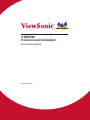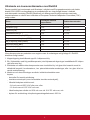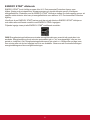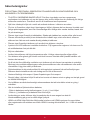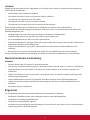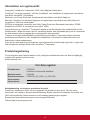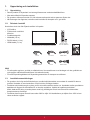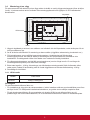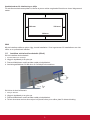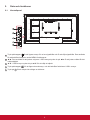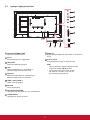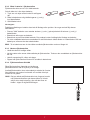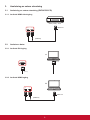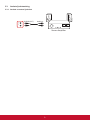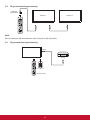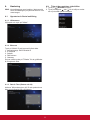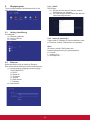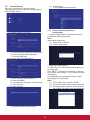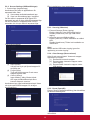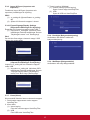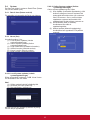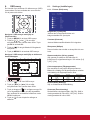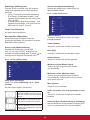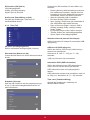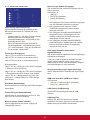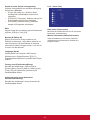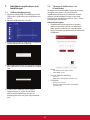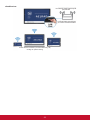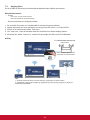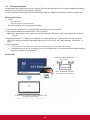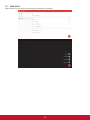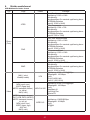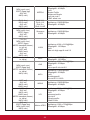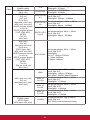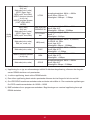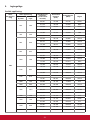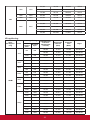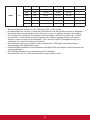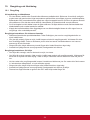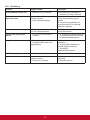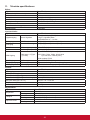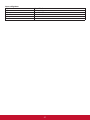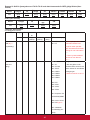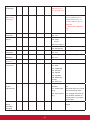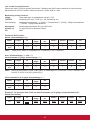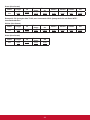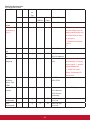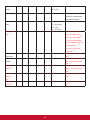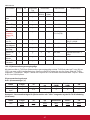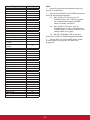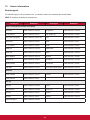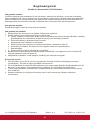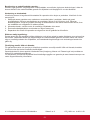ViewSonic CDE5520 Användarguide
- Kategori
- TV-apparater
- Typ
- Användarguide

CDE5520
Kommersiell bildskärm
Användarguide
Modellnr VS18185

Tack för att du väljer ViewSonic
ViewSonic är en världsledande leverantör av visuella lösningar som strävar
efter att överträa världens förväntningar på teknisk utveckling, innovation och
enkelhet. På ViewSonic tror vi att våra produkter har potential att få en positiv
inverkan i världen, och vi är övertygade om att ViewSonic-produkten du har
valt kommer att tjäna dig väl.
Återigen, tack för att du väljer ViewSonic!

i
Information om överensstämmelse
Detta avsnitt behandlar alla gällande krav och uttalanden om regler. Bekräftade motsvarande
ansökningar ska hänvisa till märkskyltar och relevanta märkningar på enheten.
FCC-uttalande
Denna enhet överensstämmer med avsnitt 15 i FCC-reglerna. Användningen är underställd
följande två villkor: (1) Enheten får inte orsaka skadliga störningar och (2) Denna enhet måste
acceptera alla mottagna störningar, inklusive störningar som kan orsaka oönskad funktion.
OBS! Denna utrustning har testats och funnits uppfylla begränsningarna för en Klass B digital
enhet enligt avsnitt 15 i FCC-reglerna. Dessa begränsningar är utformade för att ge rimligt skydd
mot skadliga störningar vid installation i hemmet. Denna utrustning genererar, använder och kan
utstråla radiofrekvensenergi och kan, om inte installerad och använd enligt instruktionerna, orsaka
skadliga störningar på radiokommunikation. Det finns dock ingen garanti för att störningar inte
inträffar i en viss installation. Om denna utrustning orsakar skadliga störningar på radio- eller TV-
mottagning, vilket kan avgöras genom att utrustningen slås av och på, uppmuntras användaren att
försöka korrigera störningen genom en eller flera av följande åtgärder:
• Vrid eller flytta mottagarantennen.
• Öka avståndet mellan utrustningen och mottagaren.
• Anslut utrustningen till ett uttag i en annan strömkrets än den som mottagaren är ansluten till.
• Rådfråga återförsäljaren eller en erfaren radio/TV-tekniker för hjälp.
Varning! Du varnas om att ändringar eller modifieringar som inte uttryckligen godkänts av den som
ansvarar för överensstämmelse kan ogiltigförklara din behörighet att använda utrustningen.
CAN ICES-3 (B)/NMB-3(B)
CE-överensstämmelse för europeiska länder
Enheten uppfyller kraven i EMC-direktivet 2014/30/EU och lågvoltsdirektivet
2014/35/EU.
VARNING! Den här utrustningen överensstämmer med klass B i EN55032. I bostadsmiljö kan
denna utrustning orsaka radiostörningar.
Följande information gäller endast för Eu-medlemsstater:
Märket som visas till höger anger efterlevnad med EU-direktivet för hantering av elektriskt
och elektroniskt avfall 2012/19/EU (WEEE). Märket innebär att man INTE ska kasta
utrustningen som osorterat kommunalt avfall utan använda retur- och uppsamlingssystem
enligt lokala bestämmelser.

ii
Uttalande om överensstämmelse med RoHS2
Denna produkt har konstruerats och tillverkats i enlighet med Europaparlamentets och rådets
direktiv 2011/65/EU om begränsning av användningen av vissa farliga ämnen i elektrisk
och elektronisk utrustning (RoHS2-direktivet) och anses vara förenligt med den maximala
koncentrationen av värden som utfärdats av European Technical Adaptation Committee (TAC)
enligt nedan:
Ämne
Föreslagen maximal
koncentration
Faktisk koncentration
Bly (Pb) 0,1% < 0,1%
Kvicksilver (Hg) 0,1% < 0,1%
Kadmium (Cd) 0,01% < 0,01%
Hexavalent krom (Cr
6+
) 0,1% < 0,1%
Polybromerade bifenyler (PBB) 0,1% < 0,1%
Polybromerade difenyletrar (PBDE) 0,1% < 0,1%
Bis (2-etylhexyl) ftalat (DEHP) 0,1% < 0,1%
Butylbensylftalat (BBP) 0,1% < 0,1%
Dibutylftalat (DBP) 0,1% < 0,1%
Disobutylftalat (DIBP) 0,1% < 0,1%
Vissa komponenter av produkter som angivits ovan är undantagna enligt bilaga III i RoHS2-
direktiven enligt nedan:
1. Kopparlegering innehållande upp till 4 viktprocent bly.
2. Bly i lödmetaller med hög smälttemperatur (dvs blybaserade legeringar innehållande 85 viktpro-
cent eller mer bly).
3. Elektriska och elektroniska komponenter som innehåller bly i ett glas eller keramik annat än
dielektrisk keramik i kondensatorer, t.ex. piezoelektroniska anordningar, eller i en glas- eller ke-
ramisk matrisförening.
4. Kadmium och dess föreningar används i elektriska kontakter som:
brytare,
-
kontroller för termisk avkänning,
-
termiska motorskydd (utom hermetiska termiska motorskydd),
-
Växelströmbrytare märkta med:
- 6 A och mer vid 250 V AC eller mer, eller
- 12 A och mer vid 125 V AC och mer,
-
Likströmsbrytare märkta vid 20 A och mer vid 18 V DC och mer, och
-
brytare för användning vid spänningsmatningsfrekvens ≥ 200 Hz.

iii
ENERGY STAR
®
uttalande
ENERGY STAR
®
är ett frivilligt program från U.S. Environmental Protection Agency som
hjälper företag och privatpersoner att spara pengar och skydda klimatet genom överlägsen
energieffektivitet. Produkter som får ENERGY STAR
®
förhindrar utsläpp av växthusgaser genom att
uppfylla strikta kriterier eller krav på energieffektivitet som ställs av U.S. Environmental Protection
Agency.
ViewSonic är en ENERGY STAR
®
-partner och åtar sig att efterleva ENERGY STAR
®
-riktlinjerna
och märka alla certifierade modeller med ENERGY STAR
®
-logotypen.
Följande logotyp visas på alla ENERGY STAR
®
-certifierade modeller:
OBS! Energihanteringsfunktionerna minskar energiförbrukningen avsevärt när produkten inte
används. Energihantering gör att enheten automatiskt går in i ett ”energisparläge” efter en viss
period av inaktivitet. Och energihanteringsfunktionerna går också in i viloläge eller av-läge inom
fem minuter efter att de har kopplats bort från en värddator. Observera att eventuella ändringar i
energiinställningarna ökar energiförbrukningen.

iv
Säkerhetsåtgärder
FÖR OPTIMAL PRESTANDA, OBSERVERA FÖLJANDE NÄR DU KONFIGURERAR OCH
ANVÄNDER LCD-FÄRGSKÄRMEN:
• TA INTE AV SKÄRMENS BAKRE HÖLJE. Det nns inga delar som kan repareras av
användaren inuti skärmen och om du öppnar eller tar bort höljen kan du utsätta dig för farliga
stötar eller andra faror. Överlåt all service till kvalicerad servicepersonal.
• Spill inte vätska på höljet och undvik att använda skärmen i närheten av vatten.
• För inte in föremål av något slag i öppningarna i höljet, eftersom de kan komma i kontakt med
farliga spänningspunkter, som kan vara skadliga eller dödliga eller orsaka elstötar, brand eller
fel på utrustningen.
• Placera inga tunga föremål på nätsladden. Skador på sladden kan orsaka stötar eller brand.
• Placera inte denna produkt på en sluttande eller instabil vagn, stativ eller bord, eftersom
skärmen kan falla ner och orsaka allvarlig skada på skärmen.
• Placera inga föremål på skärmen och använd inte skärmen utomhus.
• Lysröret inuti LCD-skärmen innehåller kvicksilver. Följ lagarna eller reglerna i din kommun för
att avfallshantera röret på rätt sätt.
• Böj inte nätsladden.
• Använd inte skärmen vid höga temperaturer eller i fuktiga, dammiga eller oljiga miljöer.
• Om skärmen eller glaset går sönder undvik att komma i kontakt med ytande kristaller och
hantera det varsamt.
• Se till att det nns tillräcklig ventilation runt skärmen så att värmen kan spridas ut ordentligt.
Blockera inte ventilationsöppningarna eller placera skärmen nära värmeelement eller andra
värmekällor. Lägg inte saker på skärmen.
• Strömkontakten är det primära sättet för att koppla bort systemet från strömförsörjningen.
Skärmen borde installeras nära ett eluttag som är lätt att komma åt.
• Hantera försiktigt vid transport. Spara förpackningen för transport.
• Rengör hålen i det bakre höljet för att ta bort smuts och damm minst en gång om året på grund
av inställd tillförlitlighet.
• Om kyläkten används kontinuerligt rekommenderas det att torka hålen minst en gång i
månaden.
• När du installerar fjärrkontrollens batterier;
- Rikta in batterierna enligt indikeringarna (+) och (-) inuti höljet.
- Rikta in (-) indikationen på batteriet först inuti höljet.
• Användning av andra hörlurar eller öronsnäckor än de som anges kan leda till
hörselnedsättning på grund av alltför höga ljudtryck.
• HDMI och HDMI High-Denition Multimedia Interface och HDMI-logotypen är varumärken
eller registrerade varumärken som tillhör HDMI Licensing Administrator, Inc. i USA och andra
länder.

v
VARNING!
Koppla genast bort skärmen från vägguttaget och se till att service utförs av kvalificerad servicepersonal
under följande förhållanden:
• När nätkabeln eller kontakten är skadad.
• Om vätska har spillts ut eller om föremål har fallit in i skärmen.
• Om skärmen har utsatts för regn eller vatten.
• Om skärmen har fallit ner eller om höljet är skadat.
• Om skärmen inte fungerar som den ska enligt bruksanvisningen.
Placera aldrig en skärm på en instabil plats. En bildskärm kan falla ner och orsaka allvarlig
personskada eller dödsfall. Många personskador, särskilt hos barn, kan undvikas genom att vidta enkla
försiktighetsåtgärder som:
• Använda skåp eller stativ som rekommenderas av tillverkaren av bildskärmen.
• Använd endast möbler som kan bära upp skärmen på ett säkert sätt.
• Se till att bildskärmen inte står över kanten på möblerna.
• Placera inte bildskärmen på höga möbler (till exempel skåp eller bokhyllor) utan att både möblerna och
bildskärmen förankras på ett lämpligt sätt.
• Placera inte bildskärmen på tyg eller annat material som kan placeras mellan bildskärmen och
möblerna.
• Berätta för barn om faran med att klättra på möbler för att nå bildskärmen eller dess kontroller.
Om den befintliga bildskärmen ska behållas och flyttas bör samma överväganden som ovan tillämpas.
Rekommenderad användning
VARNING!
• Låt den värmas upp i 20 minuter för optimal prestanda.
• Vila ögonen med jämna mellanrum genom att fokusera på ett föremål minst 1,5 meter bort. Blinka ofta.
• Placera skärmen i en vinkel på 90° mot fönster och andra ljuskällor för att minimera ljussken och
reektioner.
• Rengör LCD-skärmens yta med en luddfri, icke-slipande trasa. Undvik att använda rengöringsmedel
eller glasrengöringsmedel!
• Justera bildskärmens kontroller för ljusstyrka, kontrast och skärpa för att förbättra läsbarheten.
• Undvik att visa fasta mönster på skärmen under långa perioder för att undvika inbrända bilder (en
bildeekt).
• Kontrollera ögonen regelbundet.
Ergonomi
För att uppnå de maximala ergonomiska fördelarna rekommenderar vi följande:
• Använd de förinställda storlek- och positionskontrollerna med standardsignaler.
• Använd den förinställda färginställningen.
• Använd icke-sammanätade signaler.
• Använd inte primär blå färg på en mörk bakgrund, eftersom det är svårt att se och kan orsaka trötthet i
ögonen på grund av otillräcklig kontrast.

vi
Innehållsförteckning
5.4. System ......................................... 16
5.4.1. Date & time (Datum och
tid) .................................... 16
5.4.2. About (Om) ...................... 16
6. OSD-meny ........................................... 17
6.1. Settings (Inställningar) ................. 17
6.1.1. Picture (Bild)-meny .......... 17
6.1.2. Screen (Skärm)-meny ...... 18
6.1.3. Audio (Ljud)-meny............ 18
6.1.4. Time (Tid) ......................... 19
6.1.5. Advanced (Avancerat) ..... 20
6.1.6. About (Om) ...................... 21
7. Inbäddade applikationer och
inställningar ........................................ 22
7.1. USB-mediauppspelning ............. 22
7.2. Tjänsten vCastReceiver och
vCastSender ............................... 22
7.3. Airplay-tjänst ............................... 24
7.4. Chromecast-tjänst ........................ 25
7.5. WPS Oce ................................... 26
8. Stödda medieformat ........................... 27
9. Ingångsläge ......................................... 31
10. Rengöring och felsökning ................. 34
10.1. Rengöring ..................................... 34
10.2. Felsökning .................................... 35
11. Tekniskaspecikationer .................... 36
12. RS232-protokoll .................................. 38
12.1. Introduktion .................................. 38
12.2. Beskrivning ................................... 38
12.2.1. Hårdvaruspecikation ...... 38
12.2.2. Kommunikationsinställning ..
38
12.2.3. Kommandomeddelanden . 38
12.3. Protokoll ....................................... 39
12.3.1. Lista över Set-Function .... 39
12.3.2. Lista över Get-Function.... 43
12.3.3. Fjärrkontrollens
genomgångsläge ............. 47
13. Annan information .............................. 49
Kundsupport ......................................... 49
Begränsad garanti ............................... 50
1. Uppackning och installation ................ 1
1.1. Uppackning .................................... 1
1.2. Paketets innehåll ............................ 1
1.3. Installationsanmärkningar .............. 1
1.4. Montering på en vägg .................... 2
1.4.1. VESA rutnät ....................... 2
1.5. Installera och ta bort bordsstativ
(tillval) ............................................. 3
2. Delar och funktioner ............................. 4
2.1. Kontrollpanel .................................. 4
2.2. Ingångs-/utgångsterminaler ........... 5
2.3. Fjärrkontroll .................................... 6
2.3.1. Allmänna funktioner ........... 6
2.3.2. Sätta i batterier i
fjärrkontrollen ..................... 7
2.3.3. Hantera fjärrkontrollen ....... 7
2.3.4. Fjärrkontrollens räckvidd .... 7
3. Anslutning av extern utrustning ......... 8
3.1. Anslutning av extern utrustning
(DVD/VCR/VCD) ............................ 8
3.1.1. Använda HDMI-
videoingång........................ 8
3.2. Ansluta en dator ............................. 8
3.2.1. Använda DVI-ingång .......... 8
3.2.2. Använda HDMI-ingång....... 8
3.3. Ansluta ljudutrustning ..................... 9
3.3.1. Ansluta en extern ljudenhet 9
3.4. IR genomströmningsanslutning ... 10
3.5. IR-genomströmningsanslutning .. 10
4. Hantering ..............................................11
4.1. Uppstart och första inställning .......11
4.1.1. Välkommen .......................11
4.1.2. Ethernet ............................11
4.1.3. Date & Time (Datum och
tid) .....................................11
4.2. Titta på den anslutna videokällan . . 11
5. Startprogram ....................................... 12
5.1. Setting (Inställning) ...................... 12
5.2. Ethernet ........................................ 12
5.2.1. DHCP ............................... 12
5.2.2. Static IP (Statisk IP) ......... 12
5.3. Device (Enhet) ............................. 13
5.3.1. General Settings (Allmänna
inställningar)..................... 13
5.3.2. Source Settings
(Källinställningar) ............. 14
5.3.3. Security (Säkerhet) .......... 14
5.3.4. Clear Storage (Rensa
minnet) ............................. 14
5.3.5. Reset (Återställ) ............... 14
5.3.6. Import & Export (Importera
och exportera) .................. 15
5.3.7. Clone (Klona) ................... 15
5.3.8. Backlight
(Bakgrundsbelysning) ...... 15
5.3.9. WallPaper
(Bakgrundsbild) ................ 15

vii
Information om upphovsrätt
Copyright © ViewSonic
®
Corporation, 2020. Alla rättigheter förbehållna.
ViewSonic
®
, tre fåglar-logotypen, OnView, ViewMatch, och ViewMeter är registrerade varumärken
som tillhör ViewSonic
®
Corporation.
Macintosh och Power Macintosh är registrerade varumärken som tillhör Apple Inc.
Microsoft, Windows och Windows-logotypen är registrerade varumärken som tillhör Microsoft
Corporation i USA och andra länder.
VESA är ett registrerat varumärke som tillhör Video Electronics Standards Association. DPMS,
DisplayPort och DDC är varumärken som tillhör VESA.
Ansvarsfriskrivning: ViewSonic
®
Corporation ansvarar inte för tekniska eller redaktionella fel eller
utelämnanden i detta dokument, eller för oavsiktliga skador eller följdskador på grund av utrustande
av detta material eller prestanda eller användning av denna produkt.
I intresse av fortsatt produktförbättring förbehåller sig ViewSonic
®
Corporation rätten att ändra
produktens specifikationer utan föregående meddelande. Informationen i detta dokument kan
ändras utan vidare meddelanden.
Ingen del av detta dokument får kopieras, reproduceras eller överföras på något sätt, i något syfte
utan föregående skriftligt tillstånd från ViewSonic
®
Corporation.
Produktregistrering
För att tillgodose dina framtida behov och få ytterligare produktinformation när den blir tillgänglig,
registrera din produkt på internet på:
www.viewsonic.com.
För dina register
Produktnamn:
Modellnummer:
Dokumentnummer:
Serienummer:
Inköpsdatum:
CDE5520
ViewSonic kommersiell bildskärm
VS18185
CDE5520_UG_SWD_1a_20201125
Avfallshantering vid slutet av produkens livscykel
ViewSonic
®
respekterar miljön och är engagerad i att arbeta och leva grönt. Tack för att du
medverkar i en smartare, grönare datoranvändning. Besök ViewSonic
®
webbplats för att läsa mer.
USA och Kanada:http://www.viewsonic.com/company/green/recycle-program/
Europa:http://www.viewsoniceurope.com/eu/support/call-desk/
Taiwan:https://recycle.epa.gov.tw/

1
1. Uppackning och installation
1.1. Uppackning
• Denna produkt är förpackad i en kartong tillsammans med standardtillbehören.
• Alla andra tillbehör förpackas separat.
• På grund av skärmens storlek och vikt rekommenderas det att två personer yttar den.
• När kartongen har öppnats, kontrollera att innehållet är komplett och i gott skick.
1.2. Paketets innehåll
Kontrollera att du har fått följande artiklar i ditt paket:
• LCD-skärm
• Fjärrkontroll med AAA-
batterier
• Snabbstartsguide
• Nätsladd (1,8 m)
• RS232-kabel (1,8 m)
• HDMI-kabel (1,8 m)
* The supplied power cord varies depending on destination.
For EU For China
For North America For UK
Remote Control
and AAA Batteries
RS232 Cable
HDMI Cable Quick Start Guide
CDE5520
Commercial Display
Quick Start Guide
1
2
3
RS232LANUSB 2USB 1
HDMI 1
(ARC)
HDMI 2 DVI-D AUDIO-IN AUDIO-IOUT SPDIF IR-IN IR-OUT
OBS!
• För alla andra regioner, använd en nätsladd som överensstämmer med eluttaget och har godkänts av
och uppfyller säkerhetsföreskrifterna i det aktuella landet.
• Förvara förpackningslådan och förpackningsmaterialet för transport av skärmen.
1.3. Installationsanmärkningar
• På grund av den höga strömförbrukningen, använd alltid kontakten som endast är avsedd för denna
produkt. Kontakta en servicetekniker om du behöver förlänga sladden.
• Produkten ska installeras på en plan yta för att undvika att den ramlar ner. Avståndet mellan produktens
baksida och väggen bör bibehållas för en korrekt ventilation. Undvik att installera produkten i
köket, badrummet eller på andra platser med hög luftfuktighet för att inte förkorta de elektroniska
komponenternas livslängd.
• Produkten kan fungera normalt bara under 3000 m höjd. Vid installationer på höjder över 3000 m kan
vissa avvikelser uppstå.

2
1.4. Montering på en vägg
För att montera den här skärmen på en vägg måste du skaa en vanlig väggmonteringssats (nns att köpa
i butik). Vi rekommenderar att du använder ett monteringsgränssnitt som uppfyller UL1678-standarden i
Nordamerika.
Skyddsark
Tabell
VESA rutnät
1. Lägg ett skyddsark på ett bord, som skärmen var inlindad i när det förpackades, under skärmytan för att
inte repa skärmens yta.
2. Se till att du har alla tillbehör för montering av denna skärm (väggfäste, takmontering, bordsstativ osv.)
3. Följ instruktionerna som medföljer basmonteringssatsen. Underlåtenhet att följa korrekta
monteringsprocedurer kan leda till skada på utrustningen eller personskada för användaren eller
installatören. Produktgarantin täcker inte skador som orsakats av felaktig installation.
4. För väggmonteringssatsen, använd M6 monteringsskruvar (med en längd som är 15 mm längre än
monteringsfästets tjocklek) och dra åt dem ordentligt.
5. Enhet utan basvikt = 16,8 kg. Utrustningen och tillhörande monteringsmedel förblir fortfarande säkra
under testet. Endast för användning med UL-listad väggfästen med minsta vikt/belastning: 16,8 kg.
6. Porträttläge är inte tillåtet.
1.4.1. VESA rutnät
Modell Vesa rutnät
CDE5520 400(H) x 400(V)mm
Försiktighet!
För att förhindra att skärmen faller ner:
• För installation på vägg eller tak rekommenderar vi att du installerar skärmen med metallfästen som nns
att köpa i butik. För detaljerade installationsinstruktioner, se guiden som medföljer respektive fäste.
• För att minska sannolikheten för personskador och skador till följd av att skärmen faller ner vid
jordbävningar eller andra naturkatastrofer, se till att kontakta tillverkaren av fästen för installationsplats.

3
Ventilationskrav för lokalisering av hölje
För att värmen ska kunna spridas ut, lämna utrymme mellan omgivande föremål som visas i diagrammet
nedan.
100 mm 100 mm
100 mm
100 mm
OBS!
När du installerar skärmen på en vägg, korrekt installation. Vi tar inget ansvar för installationer som inte
utförs av en professionell tekniker.
1.5. Installera och ta bort bordsstativ (tillval)
Så här installerar du bordsstativ:
1. Se till att skärmen är avstängd.
2. Lägg ett skyddsark på en plan yta.
3. Placera bildskärmen med framsidan nedåt på skyddsarket.
4. Anslutningsstödkolonn för M6 skruv är xerad på hela maskinen
Så här tar du bort bordsstativ:
1. Stäng av skärmen.
2. Lägg ett skyddsark på en plan yta.
3. Placera bildskärmen med framsidan nedåt på skyddsarket.
4. Ta bort skruvarna med en skruvmejsel och placera dem på en säker plats för återanvändning.

4
2. Delar och funktioner
2.1. Kontrollpanel
1
2
3
4
5
1
Tryck på knappen för att öppna menyn för val av signalkälla och för att välja signalkälla. Den används
för att bekräfta funktionen under MENU-funktionerna.
2
◄/►: Den används för att justera volymen. I OSD-menyn trycker du på ◄/► för att justera värdet för det
valda objektet.
3
▲/▼: I OSD-menyn trycker du på ▲/▼ för att välja ett objekt.
4
Tryck på knappen för att öppna huvudmenyn, och det bekräftar funktionen i KÄLL-menyn.
5
Tryck på för att slå på eller stänga av skärmen.

5
2.2. Ingångs-/utgångsterminaler
HDMI 1
(ARC)
HDMI 2 DVI-D AUDIO-IN AUDIO-IOUT SPDIF IR-IN IR-OUT
RS232LANUSB 2USB 1
1 2
3 4 5
6
7
8
9
10
11
1
HUVUDSTRÖMBRYTARE
Slå på/av huvudströmmen.
2
AC IN
Strömförsörjning från vägguttaget.
3
USB-PORT
Anslut din USB-lagringsenhet
4
LAN
LAN-kontrollfunktion för användning av
fjärrkontrollsignal från kontrollcenter.
5
RS232 IN
RS232-kontrollfunktion för användning av
fjärrkontrollsignal från kontrollcenter.
6
HDMI 1 (ARC)/HDMI 2
HDMI video-/ljudingång.
7
DVI-D IN
DVI-D videoingång.
8
DATORLINJE INGÅNG
Ljudingång från DVI-källa (3,5 mm stereotelefon).
9
LJUDUTGÅNG
Ljudutgång till extern AV-enhet.
10
SPDIF UT
Digital ljudsignalutgång för att ansluta din externa AV-
enhet.
11
IR OUT / IR IN
IR-signalutgång/-ingång för elektrisk krets.
OBS!:
• Den här skärmens fjärrkontrollsensor slutar
fungera om uttaget [IR IN] ansluts.
• För att fjärrstyra din A/V-enhet via den
här skärmen, se sidan 14 för eller IR-
genomströmningsanslutning.

6
1
[ ] knapp
Strörm på/av
2
[ INGÅNG ] knapp
Val av ingångskälla
3
[
P.LÄGE
] knapp
Bildjusteringsmeny för HDMI/DVI
4
[
S.LÄGE
] knapp
Ljudjusteringsmeny för HDMI/DVI
5
[ SIFFER] knappar
Sierknappsats
6
[ FORMAT] knapp
Justera bildformatet för HDMI/DVI
7
[ VOL +/-] knapp
Volym +/- 1
8
[ SOVA ] knapp
Bakgrundsbelysning På/Av
9
[ ] knapp
Mute (Ljud av)
10
[ ] knapp
Bakgrundsbelysning +/- 1
11
[ ] knapp
Tillbaka till den inbäddade spelarens startskärm
12
[ MENY ] knappar
Inställningsmeny
13
[
◄/►/▲/▼/
OK]
knapp
Upp/Ned/Höger/Vänster/Ok-knappar
14
[ INFO ] knapp
Kanalinformation
15
[ ] knapp
Återgå till föregående sida
16
[
/ / / / / / /
] knapp
Mediekontroll
17
[ F1] knapp
Skärmbild
18
[ F2 ] knapp
Skärmfrysning
19
[PÅ/AV] knapp
Strörm på/av
2.3. Fjärrkontroll
2.3.1. Allmänna funktioner
1
14
15
16
17
18
2
4
5
6
7
9
11
10
12
3
8
13
19

7
2.3.2. Sätta i batterier i fjärrkontrollen
Fjärrkontrollen drivs av två 1,5V AAA-batterier.
Så här sätter du i eller byter batterier:
1. Tryck ner och skjut sedan locket för att öppna
det.
2. Rikta in batterierna enligt indikeringarna (+) och (-)
inuti batterifacket.
3. Sätt tillbaka locket.
Försiktighet!
Felaktig användning av batterier kan leda till läckage eller sprickor. Var noga med att följa dessa
instruktioner:
• Placera ”AAA”-batterier som matchar tecknen (+) och (-) på varje batteri till tecknen (+) och (-) i
batterifacket.
• Blanda inte olika typer av batterier.
• Blanda inte nya med använda batterier. Det orsakar kortare livslängd eller läckage av batterier.
• Ta ut de urladdade batterierna omedelbart för att förhindra att vätska läcker ut i batterifacket. Rör inte
batterisyra, eftersom den kan skada huden.
OBS!: Ta ut batterierna om du inte tänker använda fjärrkontrollen under en längre tid.
2.3.3. Hantera fjärrkontrollen
• Utsätt inte den för kraftiga stötar.
• Låt inte vatten eller annan vätska stänka på fjärrkontrollen. Torka av den omedelbart om fjärrkontrollen
blir våt.
• Undvik exponering för värme och ånga.
• Öppna inte fjärrkontrollen förutom för att sätta in batterierna.
2.3.4. Fjärrkontrollens räckvidd
Rikta fjärrkontrollens framsida mot skärmens
fjärrkontrollsensor när du trycker på en knapp.
Använd fjärrkontrollen inom ett avstånd på mindre än 8 meter
från skärmen och med en horisontell och vertikal vinkel på
mindre än 30 grader.
OBS!: Det kan hända att fjärrkontrollen inte fungerar korrekt
när fjärrkontrollsensorn på denna skärm är i direkt
solljus eller stark belysning, eller när det nns ett
hinder i vägen för signalöverföringen.
3030

8
3. Anslutning av extern utrustning
3.1. Anslutning av extern utrustning (DVD/VCR/VCD)
3.1.1. Använda HDMI-videoingång
DVD / VCR / VCD
HDMI Out
[HDMI IN]
PC
PC LINE IN
VGA IN
[VGA IN]
[VGA AUDIO IN]
VG A Out
D-Sub 15 pin
Audio Out
PC
DVI Out
[DVI IN]
HDMI 1
(ARC)
HDMI 2
DVI-D
3.2. Ansluta en dator
3.2.1. Använda DVI-ingång
DVD / VCR / VCD
HDMI Out
[HDMI IN]
PC
PC LINE IN
VGA IN
[VGA IN]
[VGA AUDIO IN]
VG A Out
D-Sub 15 pin
Audio Out
PC
DVI Out
[DVI IN]
HDMI 1
(ARC)
HDMI 2
DVI-D
3.2.2. Använda HDMI-ingång
PC
HDMI Out
[HDMI IN]
AUDIO OUT
Stereo Amplifier
[AUDIO OUT] Audio In
DISPLAY 1
PC
[RS-232C IN]
[RS-232C]
[RS-232C OUT] [RS-232C IN]
HDMI 1
(ARC)
HDMI 2
AUDIO-IOUT
DISPLAY 2

9
3.3. Ansluta ljudutrustning
3.3.1. Ansluta en extern ljudenhet
PC
HDMI Out
[HDMI IN]
AUDIO OUT
Stereo Amplifier
[AUDIO OUT] Audio In
DISPLAY 1
PC
[RS-232C IN]
[RS-232C]
[RS-232C OUT] [RS-232C IN]
HDMI 1
(ARC)
HDMI 2
AUDIO-IOUT
DISPLAY 2

10
3.4. IR genomströmningsanslutning
[IR IN]
External
IR Receiver
[IR IN]
[IR OUT]
DISPLAY 1 DISPLAY 2
OBS!:
Den här skärmens fjärrkontrollsensor slutar fungera om [IR IN] ansluts.
3.5. IR-genomströmningsanslutning
DVD / VCR / VCD
(DVD / VCR / VCD)
Remote Control
[IR OUT]
[IR IN]

11
4. Hantering
OBS!: Kontrollknappen som beskrivs i detta avsnitt
nns huvudsakligen på fjärrkontrollen om inte
annat anges.
4.1. Uppstart och första inställning
4.1.1. Välkommen
Välj språk och tryck på ”Nästa”.
4.1.2. Ethernet
Tryck på ”Nästa” för att komma till nästa sida.
1. Anslutningstyp: DHCP/Statisk IP
2. IP-address
3. Subnät
4. DNS-adress
5. Gateway
Du kan också trycka på ”Tillbaka” för att gå tillbaka
till föregående sida.
4.1.3. Date & Time (Datum och tid)
Aktivera ”Nätverksangiven tid” för att synkronisera
tiden med nätverket och välj tidszon.
4.2. Titta på den anslutna videokällan
1. Tryck på
INGÅNG-knappen.
2. Tryck på knappen
eller för att välja en enhet
och tryck sedan på OK-knappen.
Sidan laddas...
Sidan laddas...
Sidan laddas...
Sidan laddas...
Sidan laddas...
Sidan laddas...
Sidan laddas...
Sidan laddas...
Sidan laddas...
Sidan laddas...
Sidan laddas...
Sidan laddas...
Sidan laddas...
Sidan laddas...
Sidan laddas...
Sidan laddas...
Sidan laddas...
Sidan laddas...
Sidan laddas...
Sidan laddas...
Sidan laddas...
Sidan laddas...
Sidan laddas...
Sidan laddas...
Sidan laddas...
Sidan laddas...
Sidan laddas...
Sidan laddas...
Sidan laddas...
Sidan laddas...
Sidan laddas...
Sidan laddas...
Sidan laddas...
Sidan laddas...
Sidan laddas...
Sidan laddas...
Sidan laddas...
Sidan laddas...
Sidan laddas...
Sidan laddas...
Sidan laddas...
-
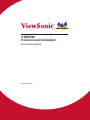 1
1
-
 2
2
-
 3
3
-
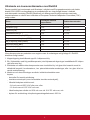 4
4
-
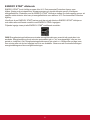 5
5
-
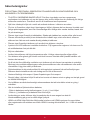 6
6
-
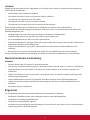 7
7
-
 8
8
-
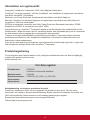 9
9
-
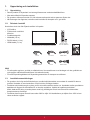 10
10
-
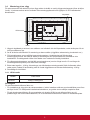 11
11
-
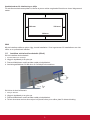 12
12
-
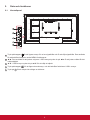 13
13
-
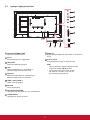 14
14
-
 15
15
-
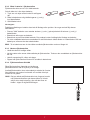 16
16
-
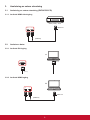 17
17
-
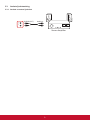 18
18
-
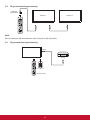 19
19
-
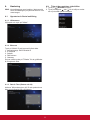 20
20
-
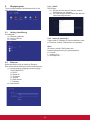 21
21
-
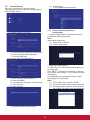 22
22
-
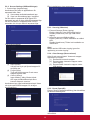 23
23
-
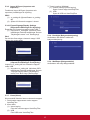 24
24
-
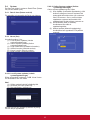 25
25
-
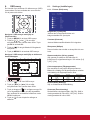 26
26
-
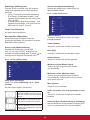 27
27
-
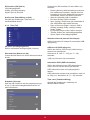 28
28
-
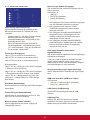 29
29
-
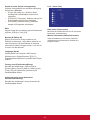 30
30
-
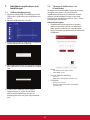 31
31
-
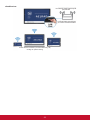 32
32
-
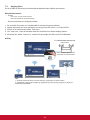 33
33
-
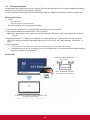 34
34
-
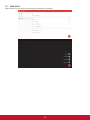 35
35
-
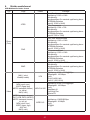 36
36
-
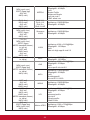 37
37
-
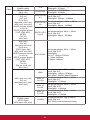 38
38
-
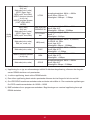 39
39
-
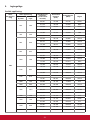 40
40
-
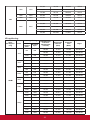 41
41
-
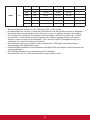 42
42
-
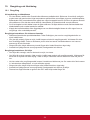 43
43
-
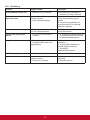 44
44
-
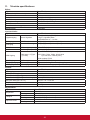 45
45
-
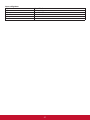 46
46
-
 47
47
-
 48
48
-
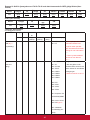 49
49
-
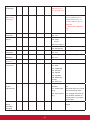 50
50
-
 51
51
-
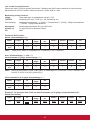 52
52
-
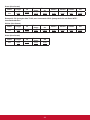 53
53
-
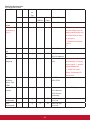 54
54
-
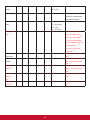 55
55
-
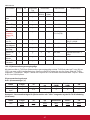 56
56
-
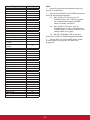 57
57
-
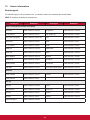 58
58
-
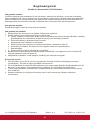 59
59
-
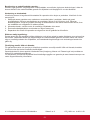 60
60
-
 61
61